Photoshop逼真的3D风格灯泡标志
1、查找当代客厅或空仓库场景的照片,以包含您的赌场签名信。我正在使用来自Shutterstock的这个旧的被遗弃的空仓库内部图像。


2、使用文字工具输入您选择的文字。选择一个很好的粗字体,这样就有足够的空间在中心添加灯泡。我使用的是一种名为Eleveth的字体,我从我的通讯中分享的最新字体包中挑选出来。

3、转到3D>从选定层新建3D挤出以激活3D工具。使用绿色的Z轴箭头将文字移动到地平面,然后使用标题中的旋转3D物体工具将文字与背景照片的视角对齐。
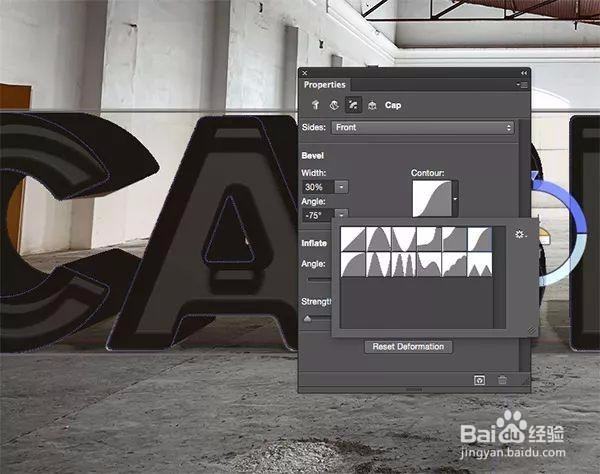
4、在“属性”面板下,单击Cap按钮以显示选项。将斜角宽度调整为30%,并将角度调整为-75°左右以创建插入效果。将Contour选择更改为名为Gaussian的曲线以平滑边缘,
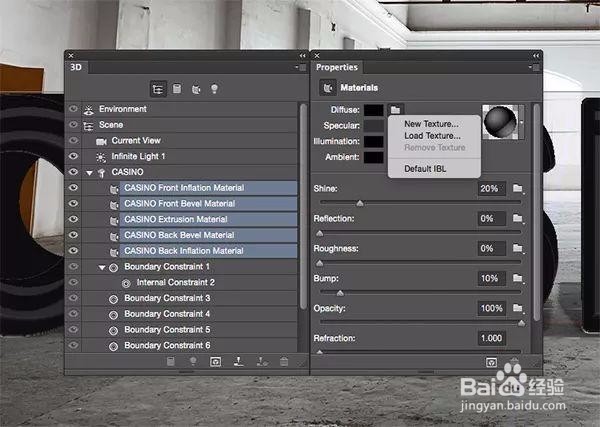
5、按住Shift键并在3D面板中选择与您的物体相关的5个材质选项,然后单击属性面板中漫反射选项旁边的文件夹图标,然后选择加载纹理。应用金属或混凝土质地像这样。
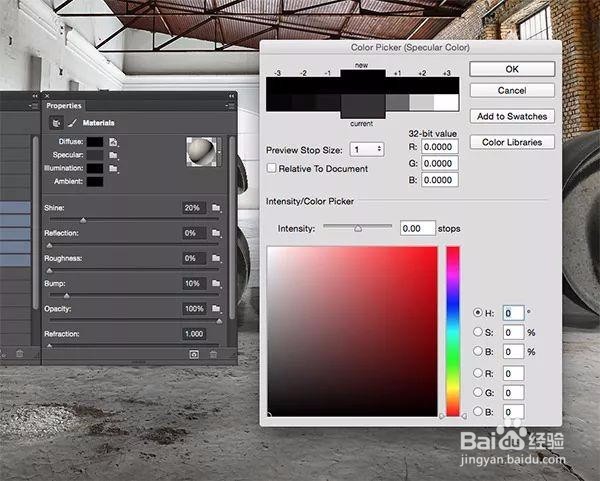
6、将选区拖动到拾色器窗口的左下角,将高光材料的颜色更改为黑色。
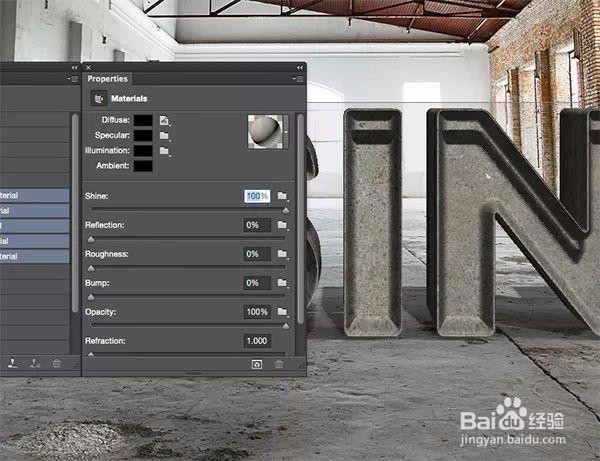
7、将Shine改为100%,然后从“属性”面板中将“凹凸”设置降至0%。
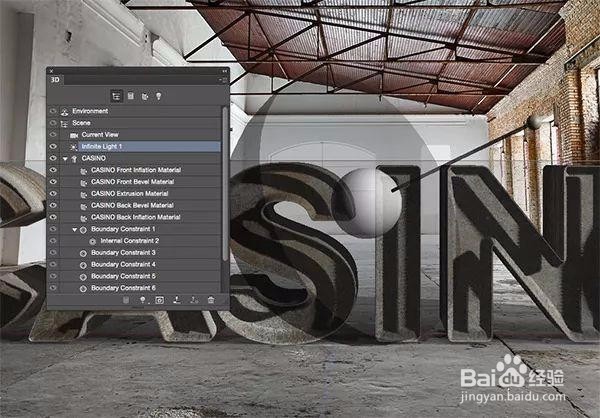
8、返回到3D面板,选择场景中存在的无限光。点击并拖动卫星风格形状的较小端来调整灯光的方向。将其瞄准背景照片中的窗口或光源。
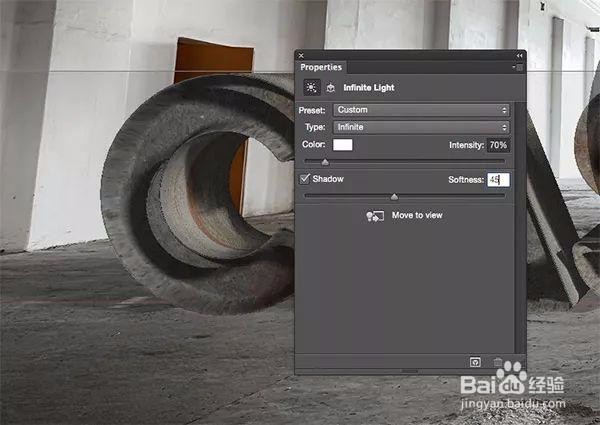
9、在仍然选中无限光线的情况下,从“属性”面板中将“强度”调整到70%左右,并将“阴影柔和度”调整到45%左右。

10、点击3D面板底部的灯泡图标以添加一个新灯光到场景中。选择新的聚光灯,然后使用红色和绿色箭头将小圆圈移向窗口。扩大较大的圈子的大小以包含文本。
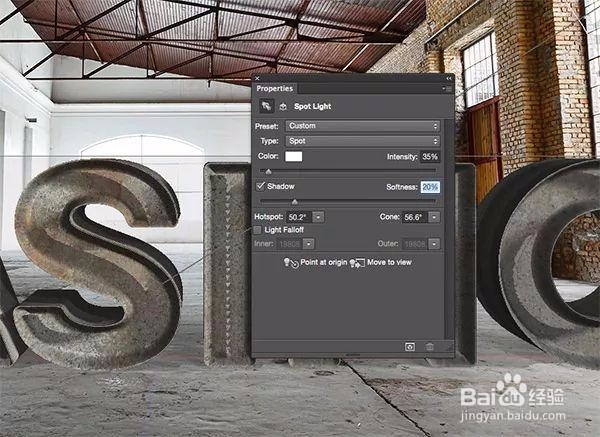
11、在“属性”面板中将“聚光灯光强度”设置为35%,将“阴影柔和度”设置为20%。
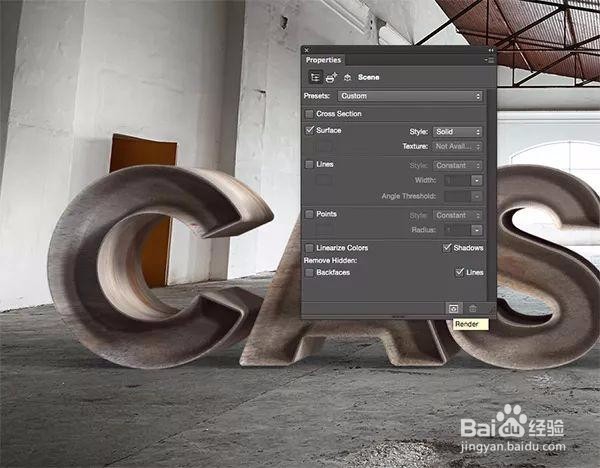
12、3D文本元素现在已准备好呈现。目前它的低分辨率格式看起来非常难看,因此单击“渲染”按钮可让Photoshop处理效果。渲染可能需要很长时间!在等你的时候,可以吃点东西,读书或看电影。

13、一张圣诞市场的灯泡照片。在Photoshop中下载并打开此图像,并使用选框工具进行复制。
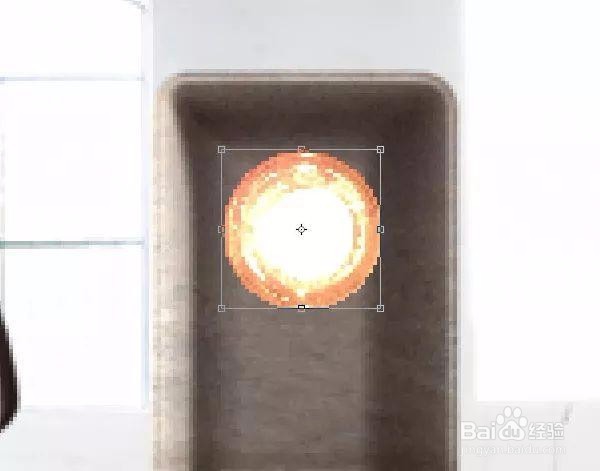
14、将灯泡粘贴到主工作文档中,并将其缩小以适合其中一个字母。
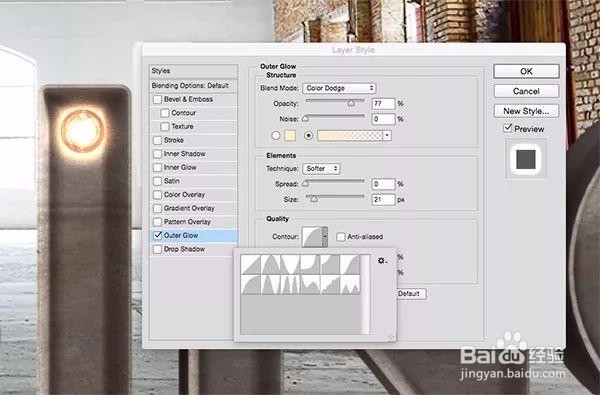
15、双击图层打开图层样式选项。首先添加一个外部发光效果。颜色从灯泡中选取淡黄色,然后将设置更改为颜色减淡,大小约为20像素,轮廓选择中的曲线为正曲线。减少不透明度以淡化这种效果的活力。我以77%结束。
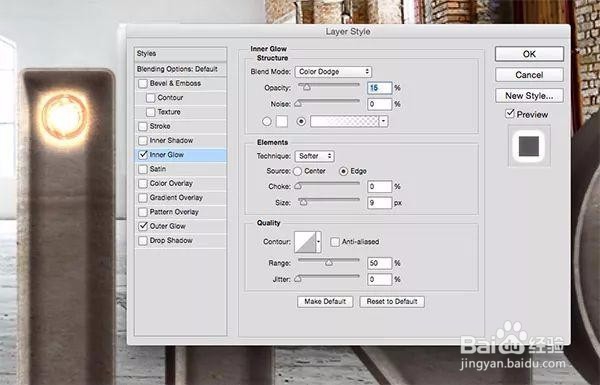
16、从照片中删除灯泡目前有一个很难的方面。使用设置颜色减淡,15%不透明度和9像素大小来添加内部发光,将灯泡与其白炽发光巧妙地融合在一起。
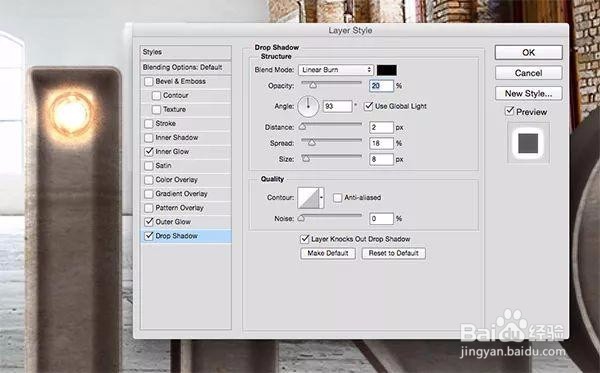
17、最后,添加阴影效果。将混合模式更改为线性刻录并将不透明度降低到20%左右。将方向改为90°,然后将距离调整为2像素,展宽为18像素,大小调整为8像素。

18、按住Alt键并拖动灯泡以创建副本。将此灯泡放在信件的另一端。

19、再次复制并将其置于两者之间的中心位置,然后继续添加额外的重复项以用均匀间隔的灯泡填充该字母。

20、继续添加灯泡以追踪文字轮廓,将灯泡置于字母中间并确保它们均匀间隔。
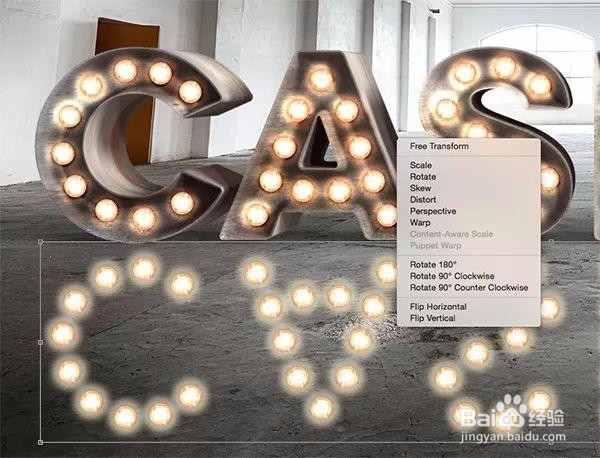
21、移动并选择所有的灯泡图层,并将它们拖到新建图层图标中进行复制。按CMD + E将它们合并在一起,然后按CMD + T并选择垂直翻转。将镜像灯泡移动到主文本下面以形成反射。

22、在“变换”菜单下,选择“透视”选项并拖出角落以使反射与地面角度相匹配。

23、去滤镜>模糊>高斯模糊并输入5px从灯泡反射去除细节。
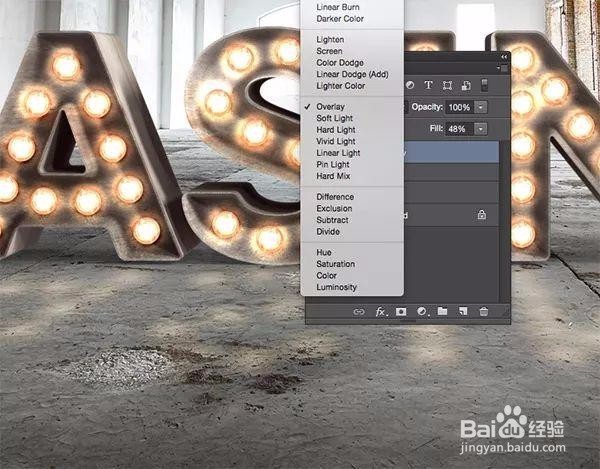
24、将灯泡反射层的混合模式更改为覆盖,以允许颜色与背景交互。将填充量减少到50%左右,以淡化高光的影响。
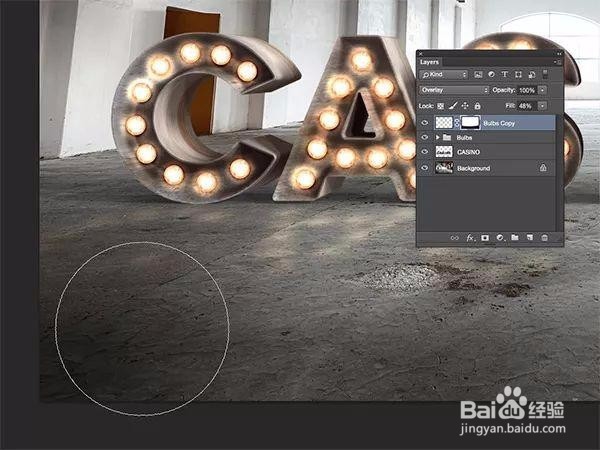
25、将一个图层蒙版添加到灯泡反射图层,然后使用软刷擦除四肢,以便反射消失,因为它们离源头更远。

26、颜色从灯泡中挑选一个淡黄色,然后使用软边刷在文本上打上随机点。
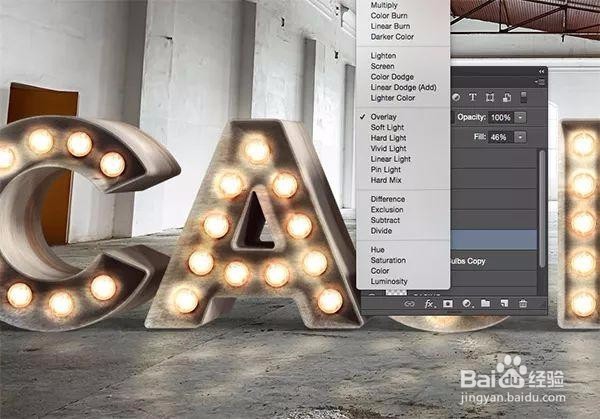
27、将这些黄色斑点的混合模式更改为覆盖并将填充量减少到45%左右。这种微妙的效果增加了一些灯泡的亮度,减少了它们之间的一致性。

28、从灯泡中选择另一种颜色,然后在新图层上的每个字母下面绘制点。按CMD + T并将这些斑点压成椭圆形状。
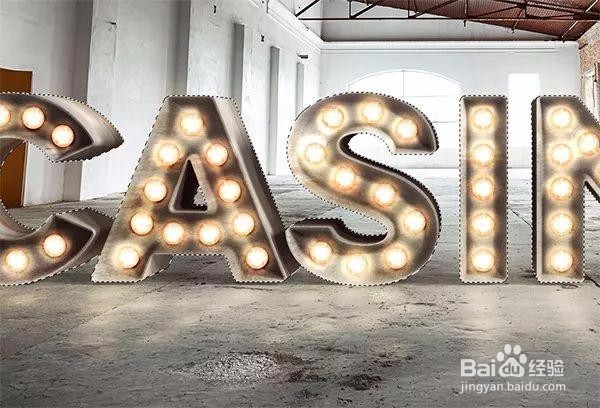
29、将混合模式更改为覆盖并将填充减少到60%左右,然后CMD +单击3D文本图层的缩略图以加载其选择。从景点图层中删除此选择。

30、添加更多软点,这次使用从灯泡中挑选出的更暖和的橙色选择。在字母正前方的地面周围涂抹。将混合模式更改为覆盖并将填充减少到30%左右。

31、用类型工具使用相同的橙色制作原始文本的副本。缩放并对齐文字以适合3D对象。
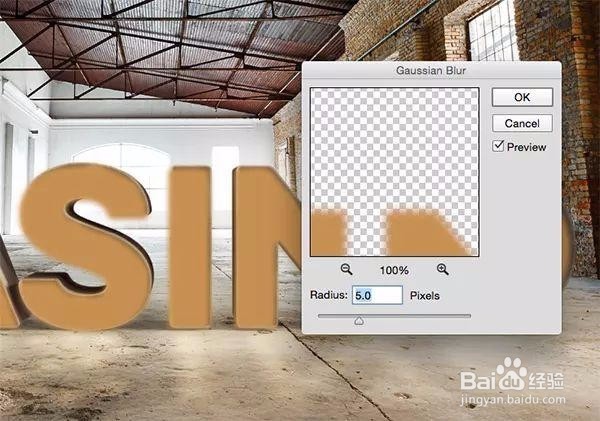
32、去滤镜>模糊>高斯模糊。同意光栅化图层,然后柔化边缘约5px。
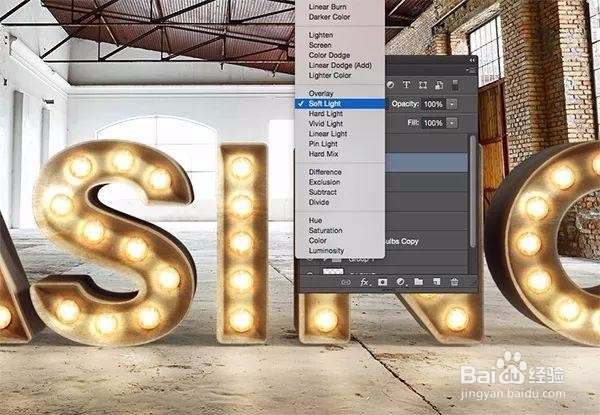
33、将新文字图层的混合模式更改为柔光,以使3D标志内部呈现明亮的橙色光晕。
